发布时间:2022-08-23 10: 07: 42
品牌型号:惠普 240 G3
系统:Windows 10 专业版
软件版本:Beyond Compare 4.3.0
文件比较工具是一种实用的软件工具,它允许用户比较两个文件的内容,以找到它们之间的任何差异。它可以应用于各种场景,比如找出两个文件是否相同,或者找出对一个文件进行了什么修改。那么,文本文件对比工具哪个好,文件对比怎么操作?本文就为大家介绍下。
一、文本文件对比工具哪个好
有许多不同的文本文件比较工具可供选择。其中最受欢迎的包括Beyond Compare, WinMerge和KDiff3。
每个工具都有自己独特的功能和界面,但总体来说文件比较工具都是比较易用的。只需选择你想要比较的两个文件,该工具就会突出显示它们之间的任何差异。在某些情况下,如果您需要,该工具还可以自动将两个文件合并在一起。
下面简单对比下这三款软件软件:
1、Beyond Compare:
Beyond Compare是一个跨平台应用程序,可以用来比较整个目录或单个文件,并能够合并文件之间的差异。它支持常见所有文件格式,可以将Beyond Compare作为为版本控制系统的外部差异工具。
优点:功能全面;处理速度快;差异显示友好;支持多种规则比对。
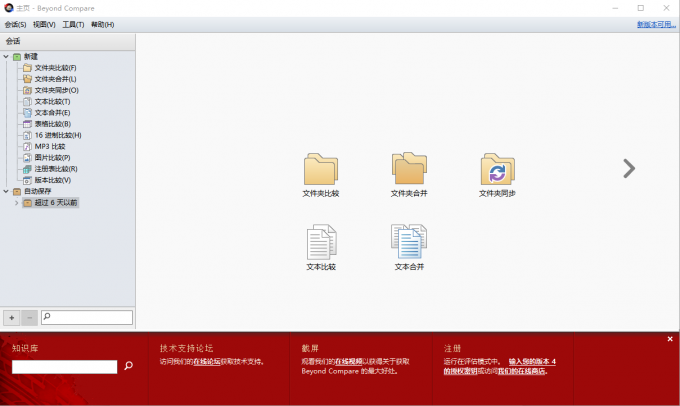
2、WinMerge:
WinMerge是一个Windows工具,用于文件和目录的视觉差异显示和合并。它支持常见办公文件格式、文件夹。
优点:操作方便;界面可以进行自定义
缺点:对个别文件格式,如pdf支持较差
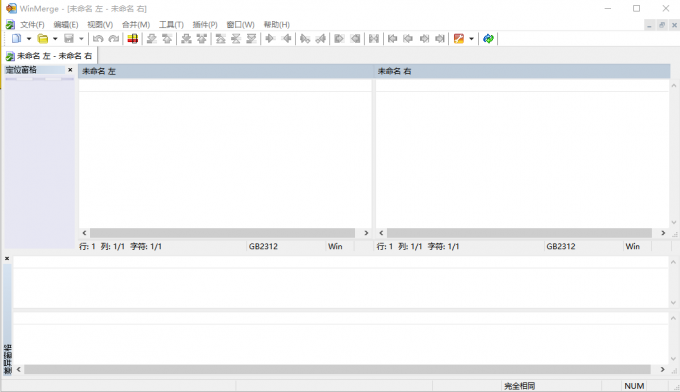
3、kdiff3:
Kdiff3是用于KDE桌面环境的开源图形文本差异和合并工具。它可以比较和合并两个或三个文件或目录。支持目录及代码比较、合并,主要适用于开发人员。
优点:目录、代码比对比较操作比较简捷
缺点:适用类型有限
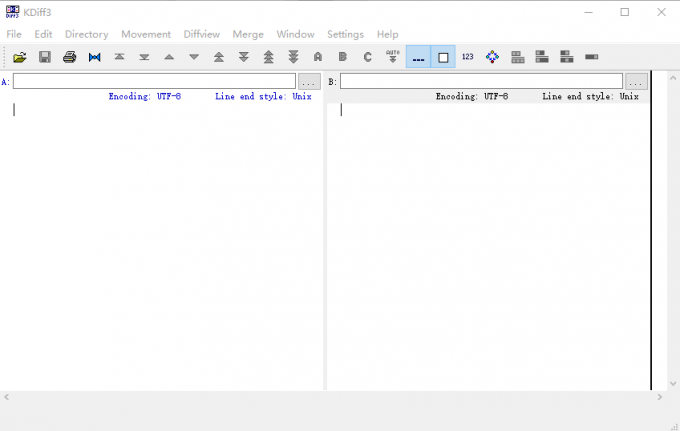
这三款软件,都能支持基本的文本比较工作。如果需要选择一款功能全面、平台支持全面的软件的话,Beyond Compare更合适。
二、文件对比怎么操作
下面以Beyond Compare为例,介绍文件对比怎么操作。其它软件操作流程类似,可以作为参考。
1、新建会话:
打开软件对比工具Beyond Compare,选择“文本比较”。
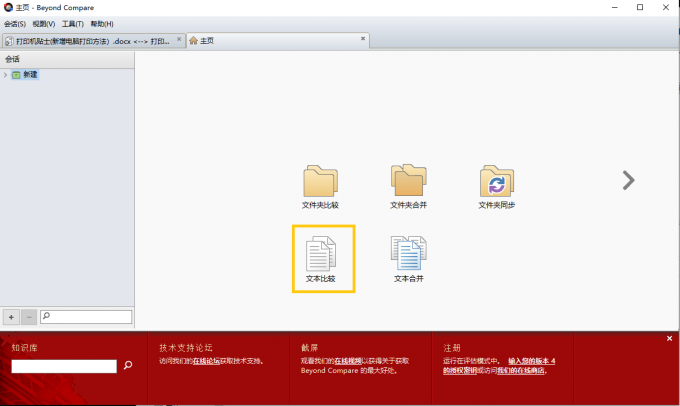
2、添加文件:
进入“新建文本比对”页面后,选择文件夹图标,添加文件。
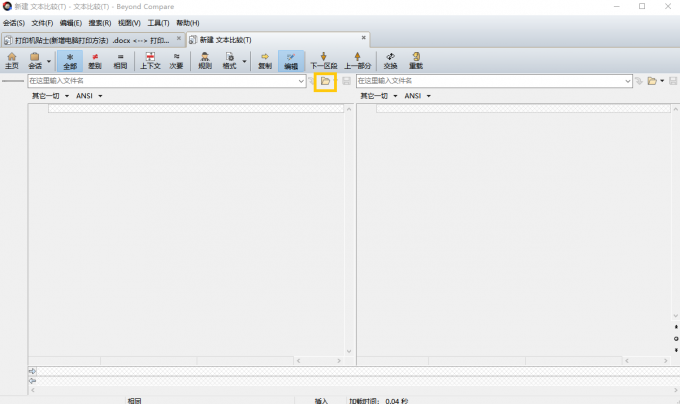
3、查看结果:
两个文件都打开后,比对结果自动显示,如图所示,差异行以红色底显示,差异内容字体变为红色。
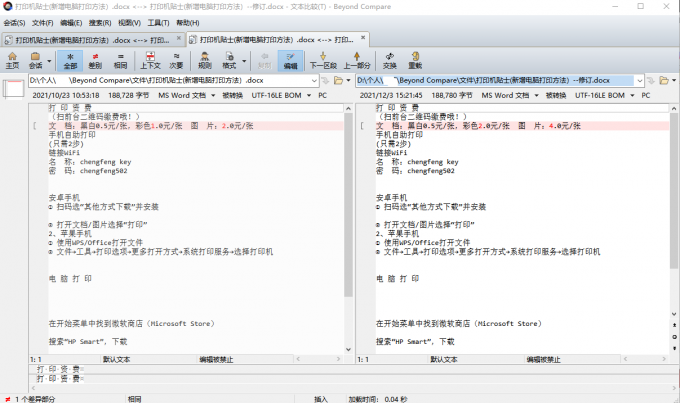
通过以上三步就可以完成整个对比流程,还是比较简单、方便的。
三、文件对比工具都有什么作用
文件对比工具应用场景广泛,我们可以在需要以下这些操作时用到它(以Beyond Compare为例):
1、当需要比较两个文件时,文件对比工具可以显示并排视图,这样很容易发现两个文件之间的差异。
2、当需要比较一个文件的两个版本时,可以使用文件对比工具对比文件的两个版本之间的差异,并查看添加、删除或更改了什么。
3、当需要比较两个文件夹时,可以使用文件对比工具对比文件时间、大小、内容,并体现差异项。
4、当需要合并两个文件时,文件对比工具可以向您显示文件的并排视图,这样就很容易发现两个文件之间的差异,并查看需要合并的内容。
5、当需要生成关于两个文件或文件夹之间差异的报告时,文件对比工具可以生成HTML、XML或文本格式的报告。该报告可以保存或通过电子邮件发送以供以后参考。
综上,本文为大家解答了文本文件对比工具哪个好,文件对比怎么操作,并例举了会用到文件对比工具的使用场景。希望可以帮到各位读者。
作者:本鹿
展开阅读全文
︾